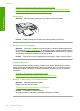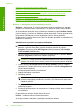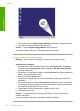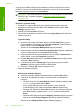User guide
c.V okne Registry Editor (Editor databázy Registry) vyberte položku My
Computer (Tento počítač).
d. Zvýraznite položku My Computer (Tento počítač), kliknite na položku File
(Súbor) a potom kliknite na položku Export (Exportovať).
e.Vyhľadajte umiestnenie na disku, ktoré si jednoducho zapamätáte, ako
napríklad: My Documents (Moje dokumenty) alebo Desktop (Pracovná
plocha).
f.V časti Export Range (Rozsah exportu) vyberte položku All (Všetko).
g. Zadajte názov súboru pre zálohu databázy Registry.
Spoločnosť HP odporúča pomenovať súbor s aktuálnym dátumom, napríklad:
Záloha databázy Registry 04_01_07.
h. Kliknutím na tlačidlo Save (Uložiť) uložte databázu Registry.
6. Upravte databázu Registry.
Úprava databázy Registry
a.Vyberte kľúč databázy Registry HKEY_LOCAL_MACHINE\System
\CurrentControlSet\Services\Spooler.
Bližšie informácie o kľúči databázy Registry sa zobrazia na table vpravo.
b. Skontrolujte dátový reťazec DependOnService (Závislosť od služby) (na
table vpravo) a overte, či je v stĺpci lexbces (Data) (Údaje) uvedená položka
Data (lexbces).
c. Ak je v st
ĺpci Data (Údaje) uvedená položka lexbces, kliknite pravým
tlačidlom myši na položku DependOnService (Závislosť od služby) a vyberte
položku Modify (Upraviť).
Vykonajte niektorý z nasledujúcich krokov:
• Ak sa zobrazuje iba položka lexbces bez položky RPCSS, odstráňte
položku lexbces a zadajte položku RPCSS.
• Ak sa zobrazuje položka lexbces aj položka RPCSS, odstráňte iba
položku lexbces a ponechajte položku RPCSS.
d. Kliknite na tlačidlo OK.
7. Reštartujte počítač a skúste skenovať znova.
Ak môžete úspešne skenovať, pokračujte nasledujúcim krokom a reštartujte
službu Lexbcserver.
Poznámka Reštartovanie služby umožňuje obnoviť funkčnosť zariadení
Lexmark alebo Dell bez ovplyvnenia softvéru HP.
8. Reštartujte službu Lexbcserver.
Reštartovanie služby
a. Na paneli úloh systému Windows kliknite na tlačidlo Start (Štart), potom
pravým tlačidlom myši kliknite na položku My Computer (Tento počítač) a
potom kliknite na položku Manage (Správa).
Zobrazí sa okno Computer Management (Správa počítača).
b. Dvakrát kliknite na položku Services and Applications (Služby a aplikácie)
a potom dvakrát kliknite na položku Services (Služby).
Chyby 157
Riešenie problémov